Зміст
У цьому посібнику ви знайдете покрокову інструкцію з форматування жорсткого диска в командному рядку за допомогою команди FORMAT або інструменту DISKPART. Відформатувавши жорсткий диск, ви видалите всі дані, що містяться на ньому, тому переконайтеся, що у вас вже є копія даних, що містяться на ньому.
У всіх версіях Windows класичним і найбільш поширеним способом видалення, створення і форматування розділів або жорстких дисків є використання інструменту "Керування дисками". Але іноді видалити або відформатувати розділ або том на жорсткому диску за допомогою інструменту "Керування дисками" неможливо, оскільки жорсткий диск не розпізнається Windows з різних причин (наприклад, коли файлова система на диску єпошкоджений або через те, що жорсткий диск знаходиться у форматі RAW тощо).
У цьому посібнику ви знайдете докладні інструкції, як відформатувати або безпечно очистити жорсткий диск (HDD або SSD) з командного рядка за допомогою команди "Форматувати" або за допомогою інструменту командного рядка "DiskPart" в ОС Windows 10, 8 або 7. Майте на увазі, що ви можете скористатися цими ж інструкціями для форматування жорсткого диска з середовища відновлення Windows (WinRE).
- Стаття до теми: Як безпечно стерти жорсткий диск або комп'ютер перед продажем.
Як відформатувати диск з командного рядка або DISKPART.
1. Відкрито командний рядок від імені адміністратора Щоб зробити це:
1. у вікні пошуку введіть: cmd or командний рядок
2. клацніть правою кнопкою миші на командний рядок (результат) і виберіть Запуск від імені адміністратора .

2) Тепер відформатуйте накопичувач одним з двох наступних способів:
-
Відформатуйте диск в командному рядку (CMD) за допомогою DISKPART.
Спосіб 1: Як відформатувати HDD, SSD диск в командному рядку (CMD).
1. Дізнайтеся "Мітку тому" диска, який потрібно відформатувати, набравши таку команду: *.
- том X:
Нотатки:
1. де "X" - буква диска, який потрібно відформатувати.
2. будьте дуже уважні при виборі жорсткого диска для форматування.
Наприклад, якщо ви хочете відформатувати диск D:, то введіть том Д:
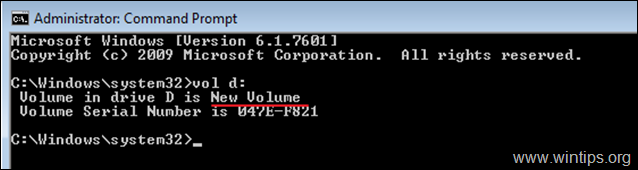
2. Щоб відформатувати жорсткий диск (стерти дані, що містяться на ньому), дайте наступну команду і натисніть Увійдіть :
- формат Х:
3. У відповідь на запит "введіть мітку поточного тому" введіть мітку тому, яка згадується після набору вищевказаної команди, і натисніть Увійдіть.
Наприклад, якщо потрібно відформатувати диск D:, з міткою тома "Новий том", то введіть ці команди по порядку:
- формат D: Новий том Y
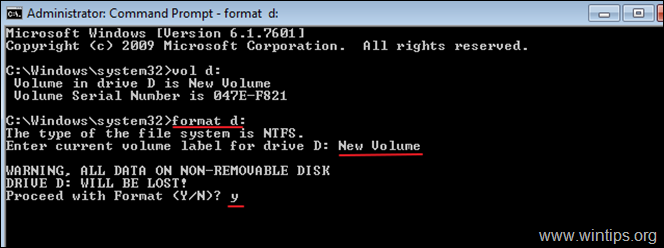
Інші приклади застосування команди FORMAT:
- До ШВИДКИЙ ФОРМАТ жорсткого диска в командному рядку введіть: формат X: /q

- Для форматування жорсткого диска в певній ФАЙЛОВІЙ СИСТЕМІ в командному рядку введіть: формат X: /FS:Файлова система *
Примітка: У полі "Файлова система" можна вказати одну з наступних файлових систем: FAT, FAT32, exFAT, NTFS або UDF. наприклад:
-
- Для форматування диска D: в програмі NTFS файлова система: формат D: /fs:NTFS Для форматування диска D: в програмі FAT32 файлова система: формат D: /fs:fat32 Для форматування диска D: в програмі exFAT файлова система: формат D: /fs:exFAT

- Сформувати на жорсткому диску ФОРМАТ НИЗЬКОГО РІВНЯ, щоб надійно стерти його, записавши нулі в кожному секторі, набрати: формат X: /FS:Файлова система /p: n *
Нотатки:
1. де "n" - кількість разів, яку ви хочете записати нулі в кожному секторі. Майте на увазі, що команда виконується дуже довго, навіть для одного проходу запису нулів.
2. заповнюючи нулями носій інформації (жорсткий диск, USB, карту пам'яті тощо), Ви гарантуєте, що вся інформація, яка на ньому зберігається, буде безповоротно стерта і ніхто не зможе відновити її з нього в будь-який спосіб.
-
- Наприклад: Щоб відформатувати диск D: за допомогою NTFS файлової системи і записати нулі в кожному секторі двічі: формат D: /fs:NTFS /p:2

Спосіб 2. як відформатувати жорсткий диск за допомогою DISKPART.
Відформатувати жорсткий диск за допомогою утиліти DISKPART:
1. У вікні адміністративного командного рядка введіть
- частина диска
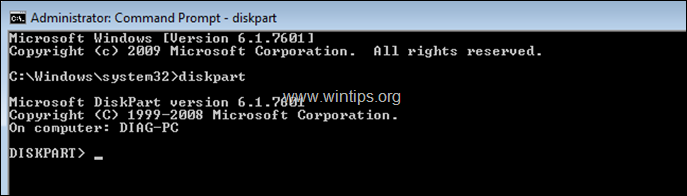
2. На запит DISKPART введіть:
- диск зі списком
3. Серед перерахованих дисків знайдіть той, який є диском, який потрібно відформатувати. Дізнатися, який диск знаходиться в списку, можна легко за його розміром в GB (Гігабайт).
4. Потім виберіть диск, набравши: *.
- вибрати номер диска DiskNumber
Примітка: Де "DiskNumber" = номер, присвоєний диску, який ви хочете відформатувати.
Наприклад, в даному прикладі ми хочемо відформатувати "Диск 1" (див. скріншот нижче). Отже, команда в даному випадку буде такою: вибрати диск 1
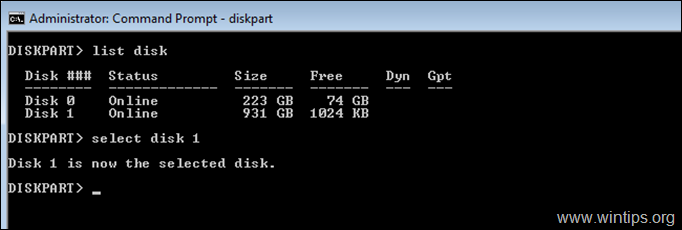
5. Тепер відповідно до того, що Ви бажаєте зробити, дайте одну з наступних команд (і натисніть Enter):
- Щоб видалити всі розділи і дані на диску, введіть : чистий
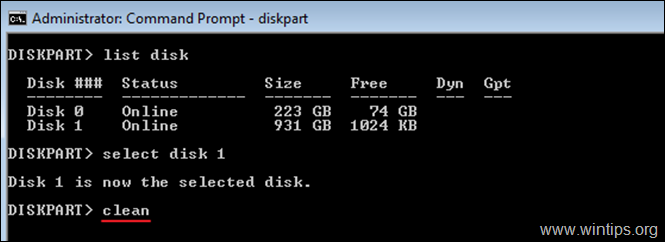
- Для повного стирання всіх розділів (і даних), шляхом запису нулів на кожному секторі (низькорівневий формат), введіть: почистити все
Нотатки:
1. команда "очистити все" виконується дуже і дуже довго, тому запасіться терпінням (для 1 ТБ потрібно близько 5-6 годин).
2. заповнюючи нулями носій інформації (жорсткий диск, USB, карту пам'яті тощо), Ви гарантуєте, що вся інформація, яка на ньому зберігається, буде безповоротно стерта і ніхто не зможе відновити її з нього в будь-який спосіб.
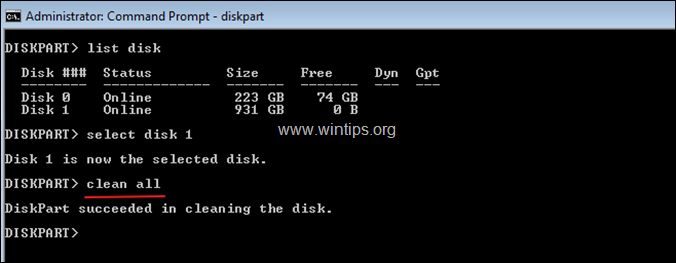
6. Після завершення "низькорівневого форматування" введіть наступну команду для створення розділу на диску:
- створити первинний розділ
7. Потім відформатуйте новостворений розділ, за допомогою цієї команди:
- формат fs=ntfs quick
8. Після завершення форматування присвойте відформатованому розділу букву диска, подавши цю команду:
- призначати
9. Нарешті, введіть вихід закрити інструмент DiskPart, а потім закрити вікно командного рядка.
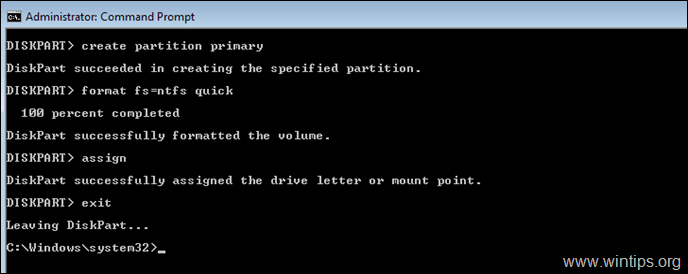
Ось і все! Дайте мені знати, якщо цей посібник допоміг вам, залишивши свій коментар про ваш досвід. Будь ласка, поставте лайк і поділіться цим посібником, щоб допомогти іншим.

Енді Девіс
Блог системного адміністратора про Windows





